Afin de capturer une capture d'écran de la réunion webcam importante ou de prendre des photos avec une webcam, quelles devraient être les meilleures méthodes ? Si votre PC ou Mac dispose d'une caméra intégrée ou d'une webcam connectée, vous pouvez prendre des photos avec la webcam sur ton ordinateur. Voici comment prendre et partager des photos avec.
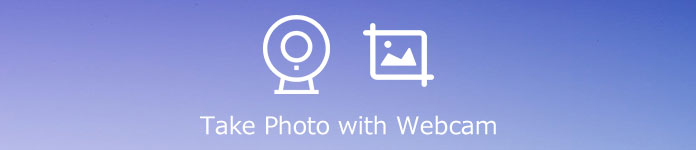
- Partie 1: La meilleure méthode pour prendre une photo sous Windows / Mac
- Partie 2: La méthode par défaut pour prendre des photos avec webcam
- Partie 3: Comment prendre une photo avec la webcam de mon ordinateur portable en ligne
- Partie 4: FAQ sur la prise de photos par webcam
Partie 1: La meilleure méthode pour prendre une photo sous Windows / Mac
Quelle devrait être la méthode ultime pour prendre une photo avec une webcam sur PC et Mac? Que vous ayez besoin de capturer des photos et des vidéos pour webcam, ou d'ajouter des annotations / filigrane / légendes, Apeaksoft Screen Recorder est un polyvalent enregistreur webcam pour capturer facilement des photos de webcam. Il vous permet également de modifier les formats de photo, la zone de capture et bien d'autres.

4,000,000+ Téléchargements
Saisissez un plein écran, une région fixe ou une fenêtre active avec des fichiers audio.
Ajoutez des lignes en temps réel, du texte, des surlignages et plus encore pour annoter votre enregistrement.
Ajustez le format vidéo et le fichier audio pour l'enregistrement de sortie comme vous le souhaitez.
Prévisualisez facilement tous vos enregistrements avec la liste d'historique des enregistrements en toute simplicité.
Étape 1Téléchargez et installez l'enregistreur de webcam, lancez le programme sur votre ordinateur. Choisir la Enregistreur vidéo option de l'interface principale et activez le Webcam option. Il vous permet de capturer des vidéos et de prendre des photos avec une webcam en toute simplicité.

Étape 2Lorsque vous devez prendre des photos uniquement avec la webcam, vous pouvez personnaliser la taille d'enregistrement de la webcam. Après avoir défini la zone d'enregistrement et les paramètres audio, cliquez sur le REC pour commencer l'enregistrement.

Étape 3Vous pouvez également prendre un instantané en cliquant sur le bouton de l'appareil photo pour prendre des photos avec la webcam. Une fois que vous avez pris la capture d'écran souhaitée, vous pouvez visualiser et éditer les photos avec la médiathèque du programme.

Partie 2: La méthode par défaut pour prendre des photos avec webcam
La plupart des ordinateurs portables ont une webcam intégrée, que vous pouvez prendre des photos et capturer des vidéos avec facilité. Bien sûr, vous pouvez simplement contrôler les différentes fonctions de la webcam pour prendre des photos avec une webcam sur un ordinateur portable en suivant simplement les étapes ci-dessous.
Étape 1Cliquez sur Commencez sur votre ordinateur portable ou ordinateur, vous pouvez choisir le Tous les programmes dans le menu.
Étape 2Double-cliquez sur le Utilitaires dossier, et cliquez sur le Webcam application option. Il lancera l'interface de la webcam.
Étape 3Pour en savoir plus sur la santé cardiaque des femmes, cliquez Caméra pour ouvrir une fenêtre affichant l'image de la webcam pour prendre des photos avec une webcam.
Étape 4Après cela, vous pouvez cliquer sur le bouton Prendre une photo bouton pour prendre une image fixe de la caméra selon vos besoins.
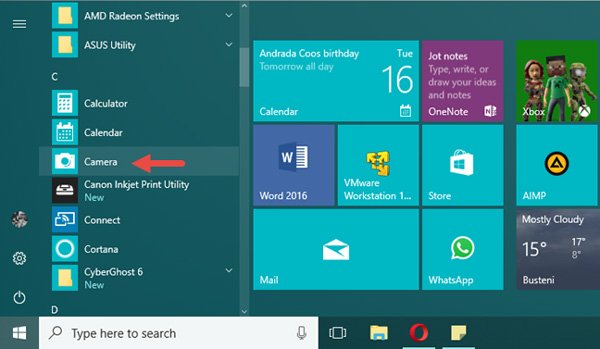
Partie 3: Comment prendre une photo avec la webcam de mon ordinateur portable en ligne
Lorsque vous devez capturer des captures d'écran avec une webcam en ligne sans logiciel supplémentaire, Pixect est une cabine de caméra et un enregistreur vidéo en ligne que vous pouvez prendre en considération. C'est une excellente méthode pour capturer un selfie webcam avec un mode de capture d'images multiples et appliquer des effets de webcam avancés.
Étape 1Accédez au site en ligne enregistreur webcam, vous pouvez cliquer sur le Commencez maintenant! pour lancer l'enregistreur d'écran. Choisir la Utiliser la caméra et activez la webcam sur votre ordinateur.
Étape 2Vous pouvez choisir l'heure souhaitée pour prendre une photo avec une webcam, ou même utiliser le mode collage de photos. De plus, vous pouvez également sélectionner un filtre photo souhaité et le rapport hauteur / largeur en conséquence.
Étape 3Après cela, vous pouvez cliquer sur le bouton Prendre une photo bouton pour obtenir une capture d'écran avec la webcam. Ensuite, vous pouvez cliquer sur le Enregistrer pour enregistrer les photos sur votre ordinateur.
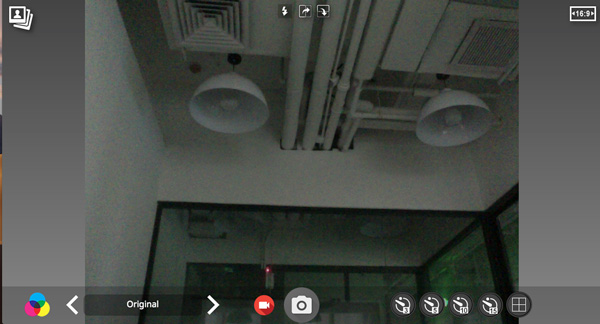
Partie 4: FAQ sur la prise de photos par webcam
1. Comment connecter une webcam à votre PC?
Si vous n'avez pas de webcam intégrée sur votre PC, vous pouvez vérifier le type de webcam, tel que le port USB, le câble HDMI, etc. Vous devez brancher le câble USB sur le port USB de votre ordinateur et prendre des photos avec la webcam en conséquence.
2. Pourquoi ne puis-je pas prendre de photos avec la webcam en ligne?
Lorsque vous devez prendre des photos avec une webcam en ligne, vous devez activer la fonction webcam de votre navigateur, ou même télécharger au préalable Adobe Flash Drive sur votre ordinateur. Vérifiez simplement si vous ne pouvez pas lancer la webcam directement sur votre navigateur.
3. Puis-je prendre des photos avec une webcam au format GIF?
Habituellement, vous pouvez enregistrer les photos au format JPEG, qui est un format de photo compressé avec une taille relativement plus petite. Bien sûr, vous pouvez également les fichiers au format PNG pour obtenir les photos avec une meilleure qualité. Lorsque vous utilisez Apeaksoft Screen Capture, vous pouvez même prendre des photos avec une webcam au format GIF. (Vérifier comment compresser des images JPEG)
Conclusion
Quand tu veux prendre des photos avec une webcamCet article vous permettra d'en savoir plus sur les trois méthodes les plus efficaces. Vous pouvez simplement utiliser la fonction intégrée pour prendre directement une capture d'écran. Bien sûr, il existe des outils de capture d'écran en ligne. Apeaksoft Screen Capture est un enregistreur d'écran polyvalent permettant d'enregistrer des vidéos et de prendre des captures d'écran pour les fichiers webcam.




